Índice
![]() Sobre o Autor
Sobre o Autor
![]() Postagens Relacionadas
Postagens Relacionadas
Aprimorado por IA

- Corrigir vídeos quebrados, impossíveis de reproduzir, sem som, etc.
- Reparar imagens corrompidas e melhorar a qualidade com algoritmos avançados de IA.
- Corrigir arquivos PDF, Word, Excel e PowerPoint.
100% Seguro
O Windows 11 contém um programa interno para compactar e descompactar arquivos. No entanto, alguns usuários podem receber o erro " arquivo não encontrado ou sem permissão de leitura " ao tentar compactar arquivos usando o programa. Um usuário do Reddit postou seu problema da seguinte forma:
Estou tentando compactar alguns arquivos bem grandes (o conteúdo de um celular) e, no meio do processo de compactação, recebo um erro " arquivo não encontrado ou sem permissão de leitura ". Estou apenas tentando fazer isso clicando com o botão direito do mouse no arquivo > enviar para > pasta compactada (zipada). Sei que existem programas relacionados a ZIP por aí. Devo explorar o uso de um deles ou há uma solução mais fácil para isso? Como sempre, obrigado por toda e qualquer ajuda. - Reddit
O que é arquivo não encontrado ou erro de permissão de leitura?
Este problema - arquivo não encontrado ou sem permissão de leitura no Windows 11 geralmente aparece quando você tenta descompactar um arquivo Zip enquanto está logado como um usuário limitado. Este problema também pode ocorrer quando você tenta criar a compactação de arquivo .
Há várias causas prováveis para o arquivo não ser encontrado ou para o problema de permissão de leitura do zip.
- 💻Sua conta de usuário da Microsoft não tem as permissões necessárias para executar esta operação.
- ⚔️Um dos arquivos nessa pasta pode estar protegido por um programa.
- ✍️Você não tem permissões de gravação ou leitura para criar uma pasta compactada.
Como reparar arquivos e pastas compactados corrompidos
Você pode reparar os arquivos e pastas compactados corrompidos quando receber o erro "arquivo não encontrado ou sem permissão de leitura" ao compactar.
A maneira mais simples de restaurar arquivos ZIP corrompidos é usar um software de reparo de zip confiável, como o EaseUS Fixo Document Repair , que os restaurará rapidamente. O EaseU Fixo pode recuperar todos os arquivos danificados, incluindo arquivos e outros dados, em apenas três etapas simples.
Agora você pode ler os procedimentos detalhados abaixo para descobrir como reparar arquivos compactados corrompidos com o programa.
✨Etapa 1. Baixe, instale e inicie o EaseUS Fixo Document Repair
Você pode obter esta ferramenta de reparo através do botão de download que fornecemos ou através de outros canais oficiais. Após a instalação, clique duas vezes no ícone Fixo para iniciá-lo. Selecione e corrija documentos corrompidos do Word, Excel, PDF e outros clicando em "Reparo de Arquivo" > "Adicionar Arquivos".

✨Etapa 2. Repare documentos corrompidos agora
Depois de adicionar os arquivos, clique em "Reparar" para reparar um único arquivo zip ou em "Reparar todos" para reparar todos os arquivos na lista.
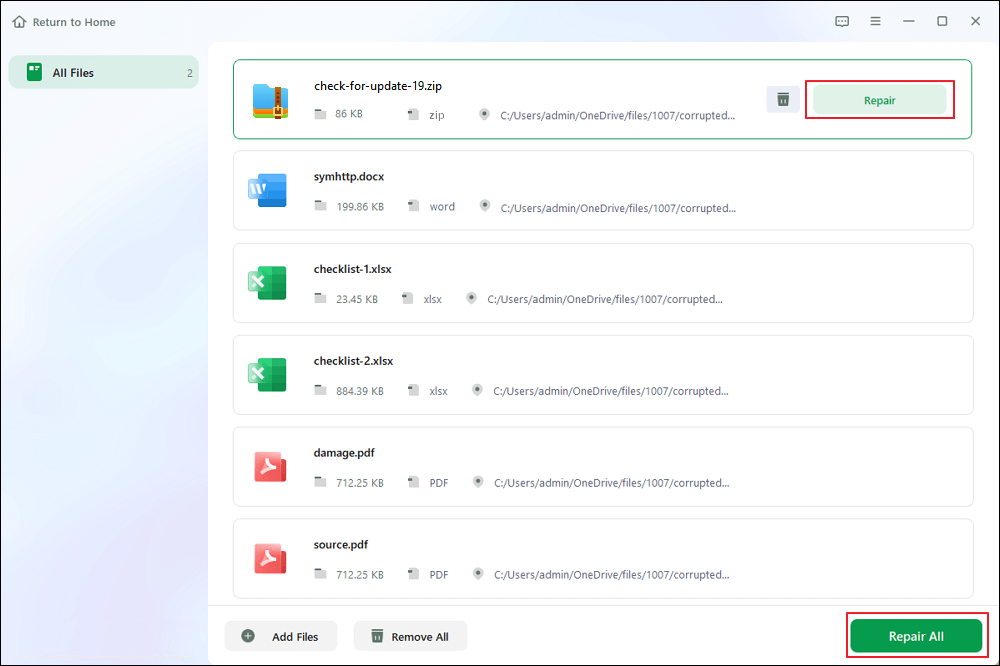
✨Etapa 3. Visualize e salve os documentos reparados
O arquivo zip está pronto para salvar. Você também pode clicar no ícone de olho para visualizar os documentos. Após selecionar "Salvar tudo", na janela pop-up, escolha "Exibir reparados" para encontrar os arquivos zip corrigidos.
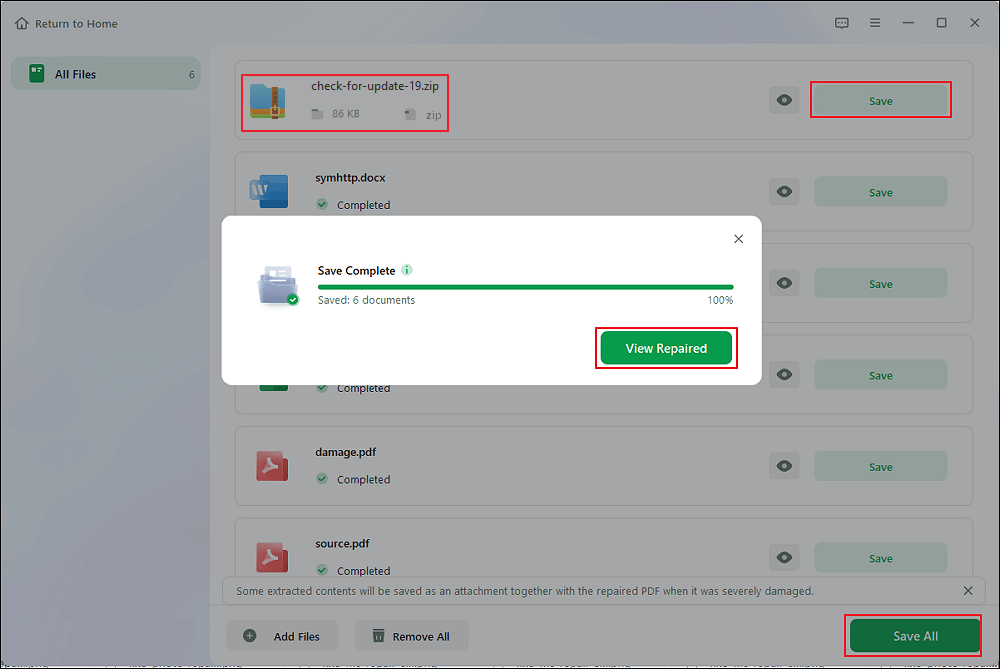
Muitos usuários do Windows 10/11 provaram a eficácia da ferramenta no reparo de documentos, fotos e vídeos. Se você estiver interessado em resolver a recuperação de arquivo, compartilhe no Facebook, Twitter, Instagram e outras plataformas de mídia social!
Outras dicas para corrigir arquivos sem permissão de leitura
Para resolver o erro de pastas compactadas (zipadas), arquivo não encontrado ou arquivo corrompido ao compactar no Windows 11/10, tente as seguintes correções:
- Correção 1. Crie uma nova conta de usuário
- Correção 2. Verifique se algum processo está usando o arquivo
💡Correção 1. Crie uma nova conta de usuário
Se sua conta não tiver permissão para compactar arquivos, você pode criar uma nova para obter os direitos apropriados:
Etapa 1. Para abrir "Configurações", pressione o botão do menu Iniciar e selecione o símbolo de engrenagem ⚙️. Você também pode acessá-lo usando a tecla Windows + I .

Etapa 2. Em Configurações, navegue até a aba "Contas" e clique na opção "Família e outros usuários".

Etapa 3. Clique no botão "Adicionar conta" para adicionar outra pessoa a este PC.

Etapa 4. Siga os prompts na tela para criar uma nova conta de usuário. Assim que a operação for concluída, pressione a sequência de teclas CTRL + ALT + DELETE e selecione "Sair".
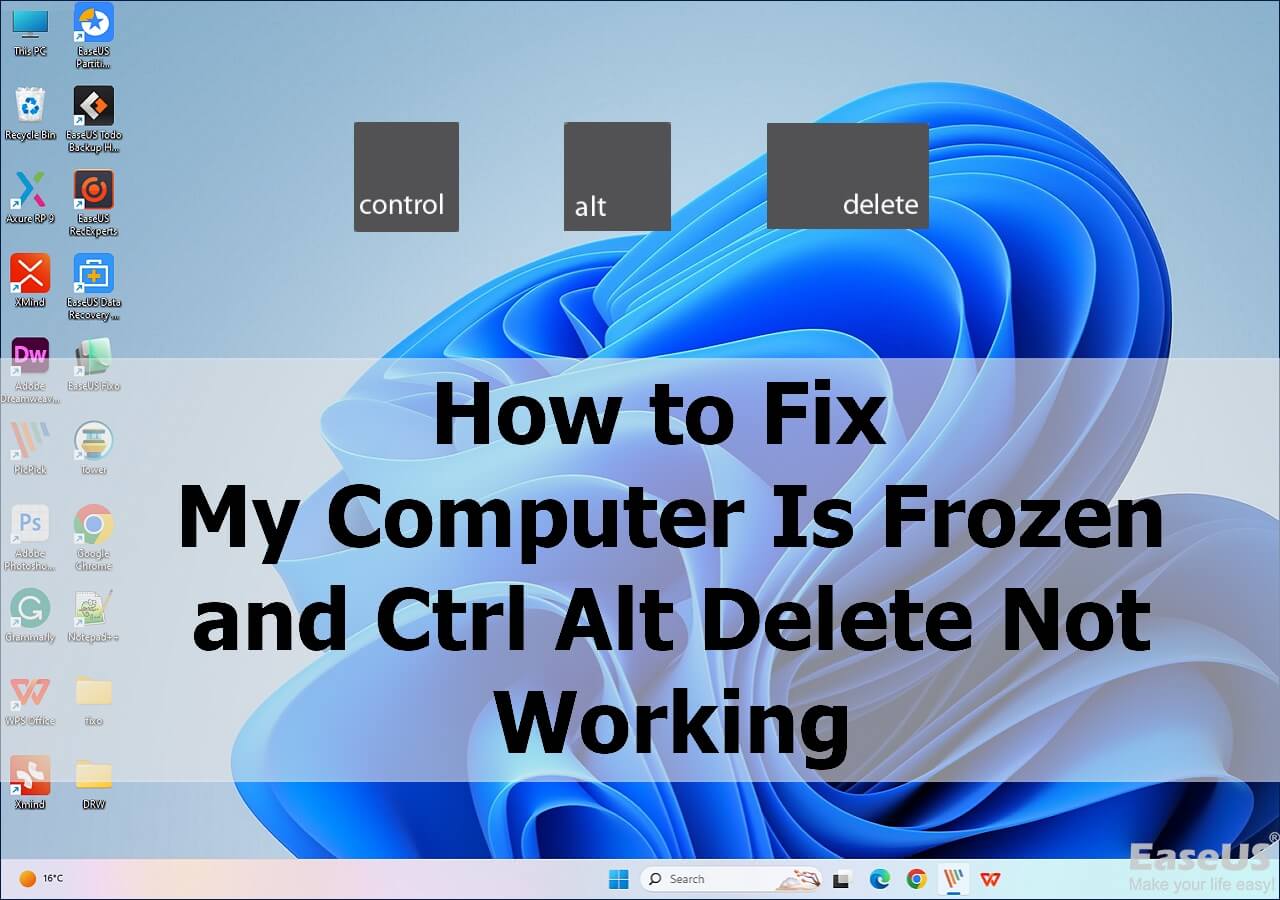
[Corrigido] Meu computador está congelado e Ctrl Alt Del não funciona
Este artigo oferece vários métodos testados para corrigir o problema Control Alt Delete não está funcionando e recuperar os dados. Leia mais >>
Por fim, entre na conta de usuário recém-formada e tente criar a pasta zip novamente.
💡Correção 2. Verifique se algum processo está usando o arquivo
Outra causa possível do problema "Arquivo não encontrado ou sem permissão de leitura" ao compactar arquivos ou pastas no Windows 11 é se outro processo ou programa usa atualmente um ou mais dos arquivos que você deseja compactar. Então, você não tem permissão para acessar esta pasta no momento .
Quando um arquivo está em uso, o sistema operacional pode bloqueá-lo, impedindo que outras ações, como compactação, sejam executadas nele. Vários processos ou programas tentando acessar o arquivo ao mesmo tempo podem causar conflitos ou danos aos dados.
Conclusão
Espero que agora você entenda o que causou o problema "arquivo não encontrado ou sem permissão de leitura no Windows 10/11" e como corrigi-lo. Também esperamos que, seguindo o procedimento acima mencionado, você tenha conseguido resolver o erro de acesso negado .
Por fim, nunca use um programa não confiável para descompactar uma pasta ZIP e sempre use um bom aplicativo de reparo de arquivos, como o EaseUS Fixo Document Repair, para reparar quaisquer arquivos e pastas corrompidos.
Se você achar essas informações úteis, compartilhe-as com outras pessoas nas redes sociais para ajudá-las a superar esse desafio comum.
Esta Página Foi Útil?